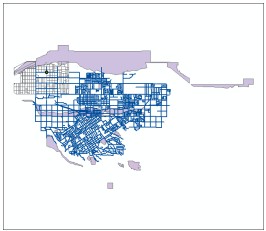全国高分辨率土地利用数据服务 土地利用数据服务 土地覆盖数据服务 坡度数据服务 土壤侵蚀数据服务 全国各省市DEM数据服务 耕地资源空间分布数据服务 草地资源空间分布数据服务 林地资源空间分布数据服务 水域资源空间分布数据服务 建设用地空间分布数据服务 地形、地貌、土壤数据服务 分坡度耕地数据服务 全国大宗农作物种植范围空间分布数据服务
多种卫星遥感数据反演植被覆盖度数据服务 地表反照率数据服务 比辐射率数据服务 地表温度数据服务 地表蒸腾与蒸散数据服务 归一化植被指数数据服务 叶面积指数数据服务 净初级生产力数据服务 净生态系统生产力数据服务 生态系统总初级生产力数据服务 生态系统类型分布数据服务 土壤类型质地养分数据服务 生态系统空间分布数据服务 增强型植被指数数据服务
多年平均气温空间分布数据服务 多年平均降水量空间分布数据服务 湿润指数数据服务 大于0℃积温空间分布数据服务 光合有效辐射分量数据服务 显热/潜热信息数据服务 波文比信息数据服务 地表净辐射通量数据服务 光合有效辐射数据服务 温度带分区数据服务 山区小气候因子精细数据服务
全国夜间灯光指数数据服务 全国GDP公里格网数据服务 全国建筑物总面积公里格网数据服务 全国人口密度数据服务 全国县级医院分布数据服务 人口调查空间分布数据服务 收入统计空间分布数据服务 矿山面积统计及分布数据服务 载畜量及空间分布数据服务 农作物种植面积统计数据服务 农田分类面积统计数据服务 农作物长势遥感监测数据服务 医疗资源统计数据服务 教育资源统计数据服务 行政辖区信息数据服务
Landsat 8 高分二号 高分一号 SPOT-6卫星影像 法国Pleiades高分卫星 资源三号卫星 风云3号 中巴资源卫星 NOAA/AVHRR MODIS Landsat TM 环境小卫星 Landsat MSS 天绘一号卫星影像
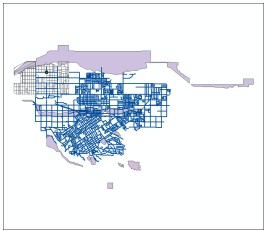
下面用户可以把文件夹中的streets图层和flood_zone图层、WaterProject地理数据库中的公园要素类以及City_share文件夹中的废水接合点coverage加到地图上。除了用Add data按钮将数据添加到地图上外,也可以将数据集从ArcCatalog拖到地图上。
1. 确保ArcCatalog和ArcMap窗口均可见。
2. 在ArcCatalog目录树中,找到project文件夹。
3. 如必要,双击City_layers,显示其内容。
4. 单击flood_zone并将其拖到地图上。
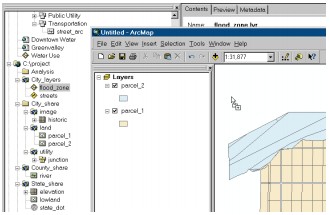
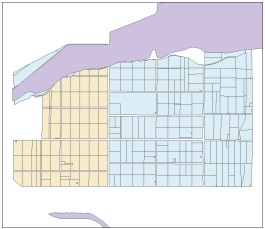
5. 单击streets层并将其拖到地图上。
6. 在Catalog目录树中,打开City_share文件夹中的utility文件夹,单击并将接合点coverage拖到地图上。
7. 最后,打开WaterProject地理数据库,单击并将parks_polygon要素类拖到地图上。
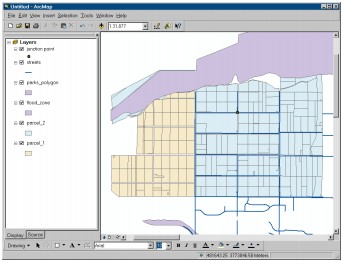
现在,用户已经将以不同格式存储在不同文件夹中的项目数据集的大部分数据显示在同一幅地图上。
在缺省状态下,ArcMap将点要素(如接合点)添加到线要素(如街道)上面,多边形要素位于最底层。对同一种类型,添加的顺序依照数据加入地图的顺序,最后加上的数据在最上面。可以在内容表中单击并向上或向下拖动图层来改变绘制的顺序。也可以为图层选择颜色和符号。
由于flood_zone层画在地块层的上面,因此有部分地块变得模糊。可以在flood_zone之上显示地块轮廓,以便看到被盖住的部分。
8. 在ArcMap内容表中,单击flood_zone图层,并将它拖到内容表的最下面;
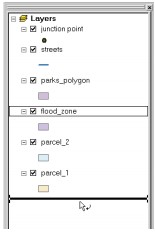
9. 右击parcel_1下的图例符号;
10. 单击颜色调色板最上面的No Color。对parcel_2 coverage也做同样的操作。
11. 右击parcel_2下的图例符号,并单击颜色调色板的No Color。
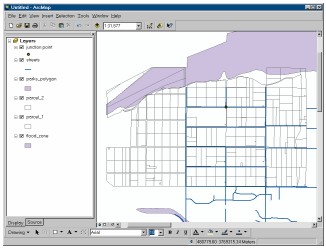
目前仍处于地块coverage定义的研究区域视野。为了得到更大的图形,缩放到全图来显示数据集。
12. 单击工具条上的Full Extent按钮。
现在地图范围内显示了添加到地图中的其他数据集。可以看出用户所关注的地块与城市的其余部分相关。